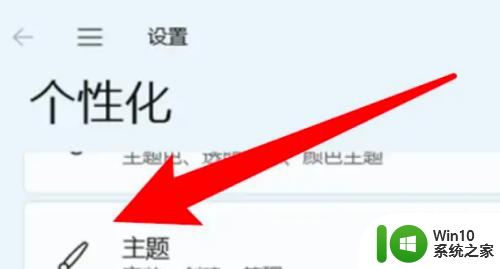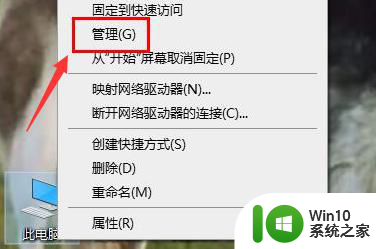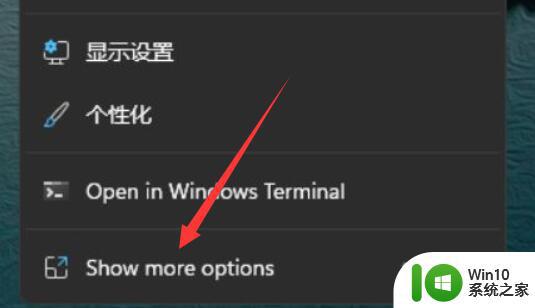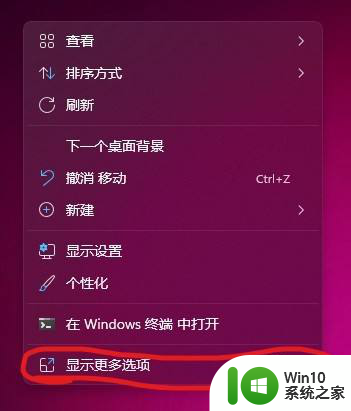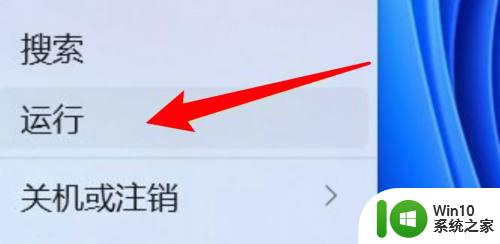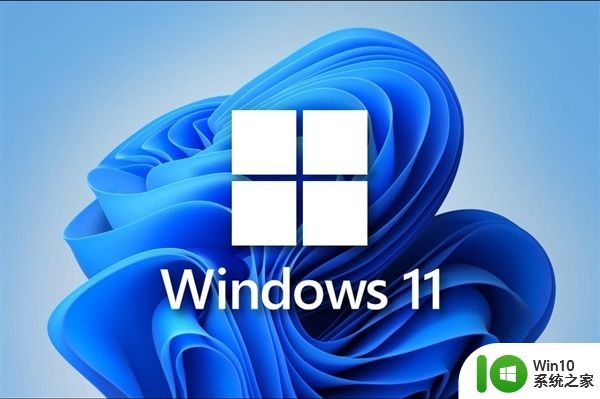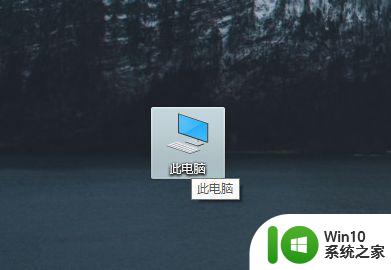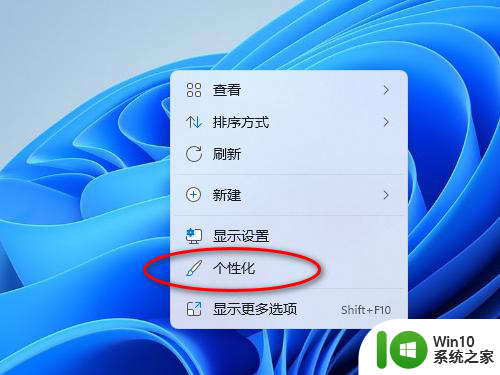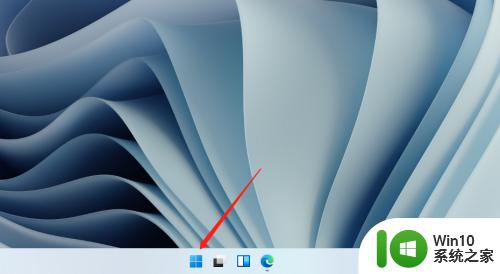win11控制面板添加到桌面设置方法 win11控制面板怎么放在桌面
更新时间:2023-02-11 11:34:53作者:xiaoliu
一般来说,win11系统中的控制面板打开的方式有多种,许多用户也都能够熟知其中的一种,然而有些用户为了方便能够随时打开控制面板,就想要将其放到win11系统桌面中,那么win11控制面板添加到桌面设置方法呢?下面小编就来告诉大家win11控制面板怎么放在桌面。
具体方法:
1、打开开始菜单,点击所有应用。
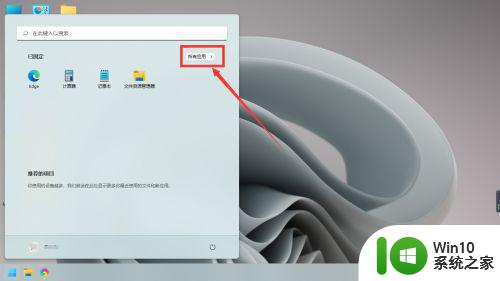
2、找到设置,点击进入。
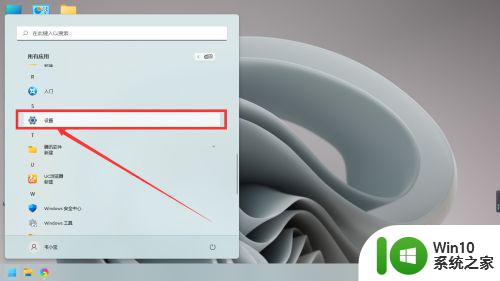
3、点击左边的个性化。
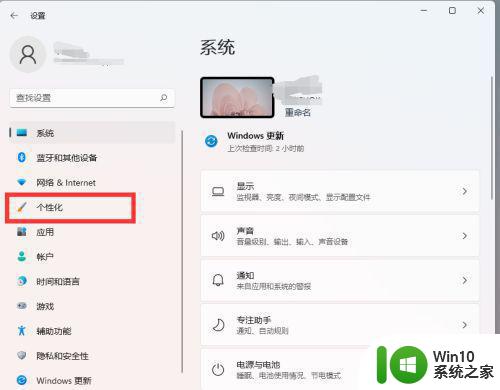
4、鼠标向下滑动,点击主题。
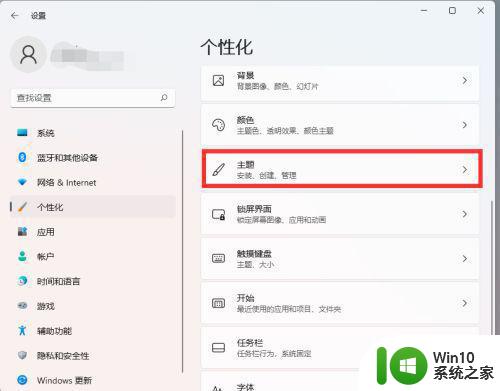
5、点击桌面图标设置。
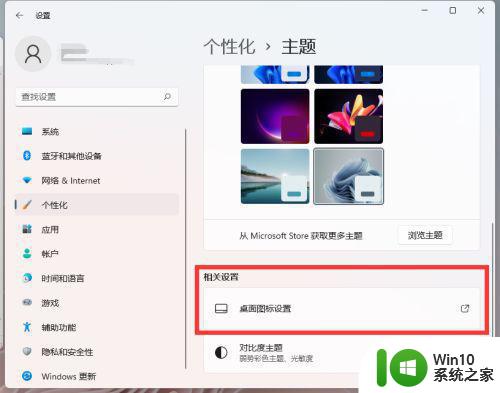
6、点击控制面板,在前面打√,然后点击确定即可。
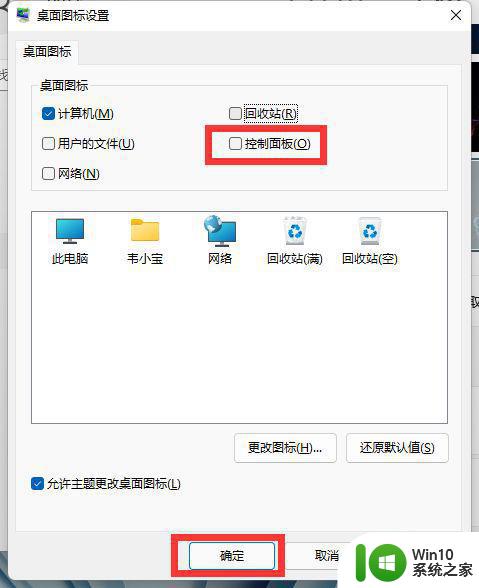
以上就是关于win11控制面板怎么放在桌面了,有需要的用户就可以根据小编的步骤进行操作了,希望能够对大家有所帮助。